पीसी और मोबाइल पर सभी इंस्टाग्राम पोस्ट कैसे डिलीट करें
अनेक वस्तुओं का संग्रह / / October 14, 2023
इंस्टाग्राम पोस्ट, रील और कहानियों के माध्यम से अपने विचार साझा करने के विभिन्न तरीके प्रदान करता है। हालाँकि, हो सकता है कि आप सभी इंस्टाग्राम पोस्ट हटाना चाहें और समय के साथ फिर से शुरू करना चाहें। यह पोस्ट आपको दिखाएगी कि पीसी और मोबाइल का उपयोग करके इंस्टाग्राम पोस्ट को बड़े पैमाने पर कैसे हटाया जाए।
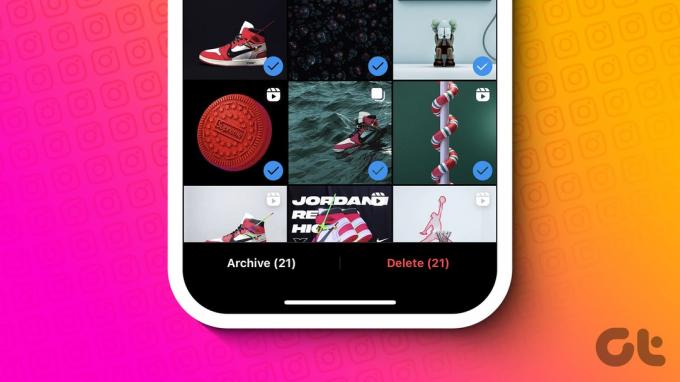
हालाँकि यदि आपकी प्रोफ़ाइल पर 10 या 20 से कम पोस्ट हैं तो प्रत्येक पोस्ट को एक-एक करके हटाना आसान है। हालाँकि, यदि आपके पास सैकड़ों या हजारों पोस्ट हैं तो इसमें काफी समय लग सकता है। हमने सभी इंस्टाग्राम पोस्ट को छिपाने या संग्रहीत करने के तरीके जोड़े हैं। लेकिन सबसे पहले चीज़ें.
जब आप अपने सभी इंस्टाग्राम पोस्ट हटाते हैं तो याद रखने योग्य बातें
निश्चित रूप से, जब आप अपने सभी इंस्टाग्राम पोस्ट हटाते हैं तो कुछ बातों को ध्यान में रखना चाहिए:
- अनुयायियों पर प्रभाव: जब आप इंस्टाग्राम पर सभी तस्वीरें हटाते हैं, तो कुछ अनुयायी आपको अनफॉलो कर सकते हैं क्योंकि वे अब आपकी सामग्री नहीं देख पाएंगे।
- संग्रह बनाम हटाना: आप डिलीट करने के बजाय हमेशा आर्काइव सुविधा का उपयोग कर सकते हैं, क्योंकि इससे पोस्ट को आपकी प्रोफ़ाइल से हटाने के बजाय छिपाने में मदद मिलेगी। जब भी आपको आवश्यकता हो आप इन पोस्ट को पुनर्स्थापित कर सकते हैं।
- तृतीय-पक्ष सेवाएँ: तृतीय-पक्ष टूल या एप्लिकेशन का उपयोग करने से गोपनीयता संबंधी समस्याएं हो सकती हैं। इसलिए, उन सेवाओं का उपयोग करना सबसे अच्छा है जिन पर आप भरोसा करते हैं।

- सहभागिता पर प्रभाव: यदि आप अपने इंस्टाग्राम अकाउंट का उपयोग व्यवसाय या प्रचार उद्देश्यों के लिए करते हैं, तो आपके पोस्ट हटाने से आपके जुड़ाव मेट्रिक्स, जैसे कि फॉलोअर्स की संख्या, पसंद और टिप्पणियां अस्थायी रूप से प्रभावित हो सकती हैं। आपको नई सामग्री के साथ अपना पुराना जुड़ाव फिर से बनाने पर विचार करना चाहिए।
- विषय में एकरूपता: यदि आप अपनी प्रोफ़ाइल पर कोई विशेष थीम या सौंदर्य बनाए रख रहे हैं, तो विचार करें कि मौजूदा सामग्री को हटाने के बाद आपकी नई पोस्ट उस थीम के साथ कैसे संरेखित होंगी। यदि आप ऐसा करना चुनते हैं तो एक समेकित प्रोफ़ाइल को फिर से बनाने में समय लग सकता है।
- समय: अपनी पोस्ट हटाने का सबसे अच्छा समय सोचें. अपनी सभी सामग्री को एक बार में हटाना एक त्वरित और स्पष्ट दृष्टिकोण हो सकता है, लेकिन आप इसे धीरे-धीरे करना भी चुन सकते हैं, जिससे आपके दर्शकों को धीरे-धीरे परिवर्तनों के साथ तालमेल बिठाने का मौका मिलेगा।
इसे खत्म करते हुए, यदि आप अभी भी सभी पोस्ट हटाना चाहते हैं तो आइए जल्दी से चरणों पर जाएं।
सभी इंस्टाग्राम पोस्ट को कैसे डिलीट करें
अब जब आप इंस्टाग्राम पोस्ट को बड़े पैमाने पर हटाना सुनिश्चित कर चुके हैं, तो यहां वे चरण दिए गए हैं जिनका आप अपने डिवाइस के लिए अनुसरण कर सकते हैं।
पीसी पर
स्टेप 1: इंस्टाग्राम खोलें और निचले बाएँ कोने पर हैमबर्गर मेनू पर क्लिक करें।
चरण दो: अपनी गतिविधि चुनें.

चरण 3: 'फ़ोटो और वीडियो' चुनें।
चरण 4: चयन पर क्लिक करें और उन छवियों को चुनें जिन्हें आप हटाना चाहते हैं।
टिप्पणी: आप पोस्ट को सबसे पुराने से नवीनतम (और इसके विपरीत) फ़िल्टर करने के लिए सॉर्ट और फ़िल्टर विकल्प का उपयोग कर सकते हैं या एक विशिष्ट तिथि सीमा का चयन कर सकते हैं।

चरण 5: अब, हटाएँ पर क्लिक करें।

चरण 6: पुष्टि करने के लिए हटाएँ चुनें.
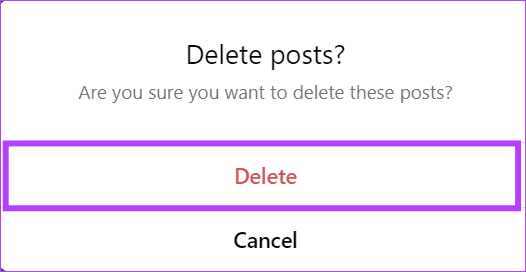
मोबाइल पर
स्टेप 1: इंस्टाग्राम खोलें और अपनी प्रोफाइल पर जाएं।
चरण दो: शीर्ष दाएं कोने पर हैमबर्गर मेनू टैप करें और अपनी गतिविधि चुनें।


चरण 3: पोस्ट चुनें और चुनें पर टैप करें.
चरण 4: उन छवियों का चयन करें जिन्हें आप इंस्टाग्राम से हटाना चाहते हैं।
टिप्पणी: आप पोस्ट को सबसे पुराने से नवीनतम (और इसके विपरीत) फ़िल्टर करने के लिए शीर्ष पर फ़िल्टर विकल्पों का उपयोग कर सकते हैं या एक विशिष्ट तिथि सीमा या स्थान का चयन कर सकते हैं।


चरण 5: सबसे नीचे डिलीट पर टैप करें और पुष्टि करने के लिए फिर से डिलीट चुनें।


सभी इंस्टाग्राम पोस्ट को कैसे छुपाएं या संग्रहीत करें
इंस्टाग्राम पोस्ट को बड़े पैमाने पर डिलीट करने के अलावा आप उन्हें छुपा या आर्काइव भी कर सकते हैं। इससे आप इन पोस्ट को बाद में एक्सेस कर सकते हैं या उन्हें अनहाइड भी कर सकते हैं।
यह भी पढ़ें: इंस्टाग्राम पोस्ट को अनआर्काइव कैसे करें
पीसी पर
स्टेप 1: इंस्टाग्राम खोलें > निचले बाएँ कोने पर हैमबर्गर मेनू पर क्लिक करें और अपनी गतिविधि चुनें।

चरण दो: 'फ़ोटो और वीडियो' चुनें और फिर चयन पर क्लिक करें।
चरण 3: उन छवियों का चयन करें जिन्हें आप संग्रहीत करना चाहते हैं।

चरण 4: पुरालेख पर क्लिक करें.
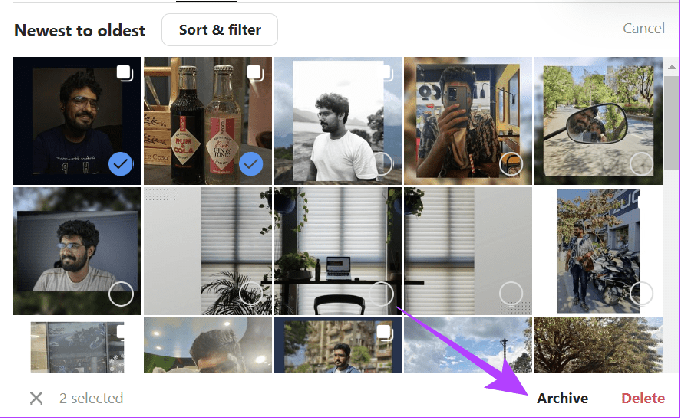
चरण 5: पुष्टि करने के लिए पुरालेख चुनें.
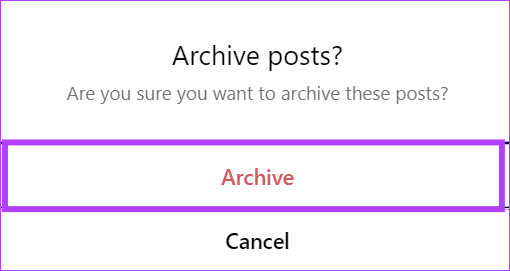
मोबाइल पर
स्टेप 1: इंस्टाग्राम खोलें > अपनी प्रोफ़ाइल पर जाएं और ऊपरी दाएं कोने पर हैमबर्गर मेनू पर टैप करें।
चरण दो: अपनी गतिविधि चुनें.


चरण 3: पोस्ट टैप करें > चुनें चुनें. यहां से, चित्र चुनें.


चरण 5: पुष्टि करने के लिए संग्रह पर टैप करें और फिर संग्रह पर दोबारा टैप करें।


इंस्टाग्राम पर किसी सिंगल पोस्ट को कैसे डिलीट करें
यदि आप इंस्टाग्राम पर एक भी पोस्ट हटाना चाहते हैं, तो इसके बारे में यहां बताया गया है।
पीसी पर
स्टेप 1: इंस्टाग्राम खोलें > अपनी प्रोफ़ाइल पर जाएँ।

चरण दो: डिलीट करने के लिए पोस्ट खोलें और पोस्ट के ऊपरी दाएं कोने पर तीन बिंदुओं पर क्लिक करें।

चरण 3: हटाएँ चुनें.

चरण 4: पुष्टि करने के लिए हटाएँ पर क्लिक करें।
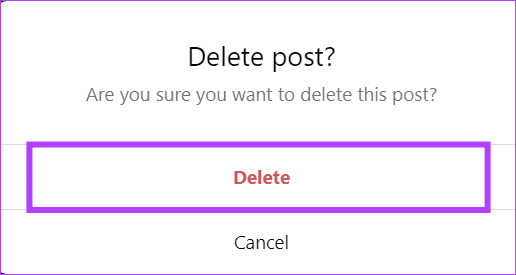
मोबाइल पर
स्टेप 1: इंस्टाग्राम खोलें > अपनी प्रोफ़ाइल पर टैप करें > वह पोस्ट खोलें जिसे आप हटाना चाहते हैं और ऊपरी दाएं कोने पर तीन बिंदुओं पर टैप करें


चरण दो: हटाएँ चुनें.
चरण 3: पुष्टि करने के लिए हटाएँ चुनें.


इंस्टाग्राम कैरोसेल पर एकाधिक फ़ोटो से एक फ़ोटो कैसे हटाएं
एकाधिक छवियाँ पोस्ट करते समय, यदि आप गलती से कोई ऐसी तस्वीर पोस्ट कर देते हैं जो आप नहीं चाहते थे, तो उन्हें हटाने का तरीका यहां बताया गया है:
टिप्पणी: यदि आपके कैरोसेल में केवल दो छवियाँ हैं तो आप ये चरण नहीं कर सकते।
पीसी पर
स्टेप 1: इंस्टाग्राम खोलें > अपनी प्रोफ़ाइल पर जाएँ।

चरण दो: पोस्ट खोलें, कैरोसेल के ऊपरी दाएं कोने पर तीन बिंदुओं पर क्लिक करें और संपादित करें चुनें।

चरण 3: अब, ऊपरी बाएँ कोने पर ट्रैश आइकन पर क्लिक करें।
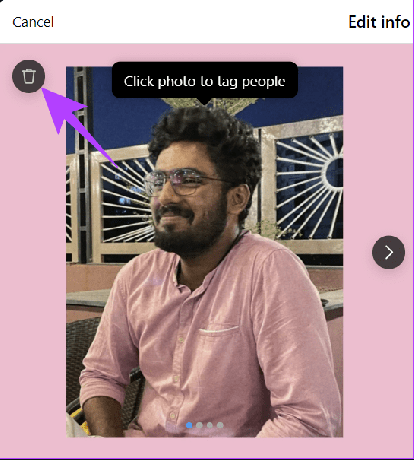
चरण 4: पुष्टि करने के लिए हटाएं चुनें.
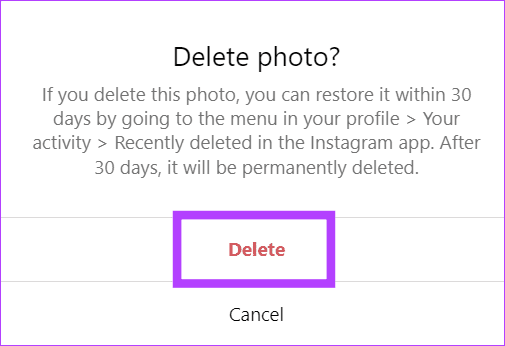
मोबाइल पर
स्टेप 1: इंस्टाग्राम खोलें > नीचे दाईं ओर अपनी प्रोफ़ाइल पर टैप करें, और वह पोस्ट खोलें जिसे आप हटाना चाहते हैं।
चरण दो: ऊपरी दाएं कोने पर तीन बिंदुओं पर टैप करें।


चरण 3: संपादन चुनें > ऊपरी दाएं कोने पर ट्रैश आइकन चुनें।
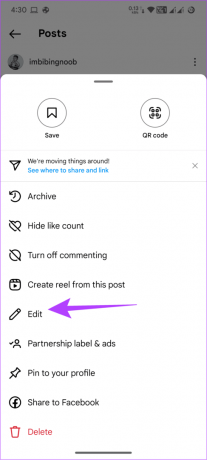

चरण 4: पुष्टि करने के लिए हटाएँ का चयन करें.

इंस्टाग्राम पर डिलीट हुए पोस्ट को कैसे रीस्टोर करें
यदि आपने सभी इंस्टाग्राम पोस्ट हटा दिए हैं, लेकिन उन्हें पुनः प्राप्त करना चाहते हैं, तो इंस्टाग्राम उन्हें हटाए जाने के 30 दिनों के भीतर उन्हें पुनर्प्राप्त करने का विकल्प प्रदान करता है। फिलहाल, यह फीचर इंस्टाग्राम ऐप तक ही सीमित है।
स्टेप 1: इंस्टाग्राम खोलें और अपनी प्रोफाइल पर जाएं।
चरण दो: शीर्ष दाएं कोने पर हैमबर्गर मेनू टैप करें और अपनी गतिविधि चुनें।


चरण 3: हाल ही में हटाया गया चुनें और वह पोस्ट चुनें जिसे आप पुनः प्राप्त करना चाहते हैं।
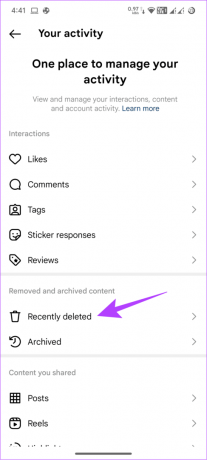
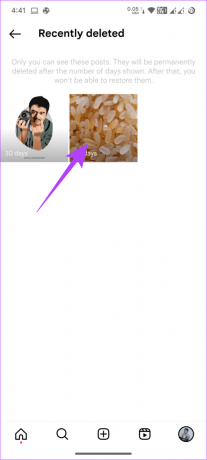
चरण 4: ऊपरी दाएं कोने पर तीन बिंदुओं पर टैप करें और रीस्टोर पर टैप करें।


चरण 5: पुष्टि करने के लिए पुनर्स्थापना का चयन करें।

इंस्टाग्राम पोस्ट को बड़े पैमाने पर डिलीट करने पर अक्सर पूछे जाने वाले प्रश्न
यदि आप एक ब्रांड या मीडिया हस्ती हैं और इंस्टाग्राम पर आगे बढ़ने की योजना बना रहे हैं, तो पुराने पोस्ट रखना हमेशा सबसे अच्छा होता है, क्योंकि उन्हें हटाने से आपके पेज और जुड़ाव पर असर पड़ सकता है।
एक नई शुरुआत के लिए
एक बार जब आप इंस्टाग्राम पोस्ट को थोक में हटा देते हैं, तो यह आपकी प्रोफ़ाइल के लिए एक नई शुरुआत का समय है। कुछ भी पोस्ट करने से पहले, उनकी योजना बनाना हमेशा सबसे अच्छा होता है ताकि आपका फ़ीड अंततः सुंदर दिखे। साथ ही, यह भी जानें कि कैसे करें अपना पुराना इंस्टाग्राम बायोस देखें.
अंतिम बार 13 अक्टूबर, 2023 को अपडेट किया गया
उपरोक्त लेख में संबद्ध लिंक हो सकते हैं जो गाइडिंग टेक का समर्थन करने में सहायता करते हैं। हालाँकि, यह हमारी संपादकीय अखंडता को प्रभावित नहीं करता है। सामग्री निष्पक्ष और प्रामाणिक रहती है।

द्वारा लिखित
अनूप 3+ वर्षों के अनुभव के साथ एक कंटेंट राइटर हैं। जीटी में, वह एंड्रॉइड, विंडोज और ऐप्पल इकोसिस्टम के बारे में भी बताते हैं। उनके कार्यों को iGeeksBlog, TechPP और 91 मोबाइल्स सहित कई प्रकाशनों में दिखाया गया है। जब वह नहीं लिख रहे होते हैं, तो उन्हें ट्विटर पर देखा जा सकता है, जहां वह तकनीक, विज्ञान और कई अन्य विषयों पर नवीनतम अपडेट साझा करते हैं।



